Yerel ağdaki bir başkasının bilgisayarının disklerine, klasörlerine veya optik sürücüsüne erişirken, sistem, uzaktaki bilgisayarın ağ adını içeren bu aygıtların ve nesnelerin adreslerini kullanır. Ayrıca, bir başkasının bilgisayarına bağlı bir yazıcıya, flash sürücüye ve diğer çevresel aygıtlara da bir itiraz vardır. Bu ağ adını işletim sistemi ayarlarından değiştirebilirsiniz.
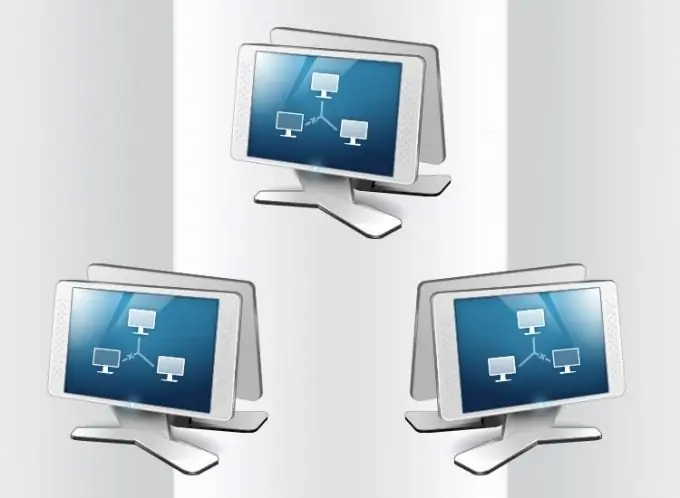
Talimatlar
Aşama 1
Bilgisayarın ağ adıyla ilgili ayarları içeren bir pencere, Windows Denetim Masası uygulamalarından biri aracılığıyla çağrılır. Bu panelin bağlantısı işletim sisteminin ana menüsüne yerleştirilmiştir - "Başlat" düğmesine tıklayın ve sağ sütunda "Denetim Masası"nı seçin. Açılan pencerede "Sistem ve Güvenlik" yazısına ve ardından - "Sistem" e tıklayın. Bundan sonra, gerekli uygulama ekranda görünecektir. Ancak, tüm bu eylemler bir çift "kısayol tuşu" Win + Pause tuşlarına basılarak değiştirilebilir.
Adım 2
Uygulamanın, sağ kenarında "Ayarları değiştir" bağlantısı bulunan "Bilgisayar adı, etki alanı adı ve çalışma grubu ayarları" altyazılı ayrı bir bölümü vardır. Bazı sistem özelliklerini değiştirmek için bir pencere açmak için tıklayın. Bunlara erişim, kullanıcının yönetici haklarına sahip olmasını gerektirir. Yönetici olarak oturum açmadıysanız, parola girmenizi isteyen bir iletişim kutusu görüntülenir.
Aşama 3
Sistem özellikleri penceresindeki "Bilgisayar adı" sekmesinde, "Değiştir" düğmesini tıklayın, ardından sonunda değerini değiştirmeniz gereken "Bilgisayar adı" alanıyla bir pencere görünecektir. İnternet adları için standart kuralları izleyerek yeni bir ağ adı girin. Özel olanlar hariç, yalnızca Latin alfabesinin harflerinin yanı sıra sayıların ve bazı sembollerin kullanımına izin verirler. Yasaklananlar arasında örneğin;: "* + / |,? =. Microsoft, 15 karakterden uzun olmayan kısa ve açıklayıcı adların kullanılmasını önerir. Ayrıca, bunlar yalnızca sayı olmamalı ve boşluk içermemelidir.
4. Adım
Ardından Tamam'a tıklayın ve Denetim Masası'nı kapatın. Bilgisayar bir etki alanına üyeyse, sistem etki alanındaki bilgisayarların adlarını değiştirme hakkına sahip olan kullanıcının parolasını da girmenizi ister. Etki alanı kullanılmıyorsa, yerel ağdaki diğer bilgisayarların bu bilgisayarın kaynaklarını (örneğin bir ağ sürücüsü) önceki adreste bulmaya çalışacağını unutmayın. Bu nedenle, ağ kaynağının adresindeki adı manuel olarak değiştirmeniz veya bağlantısını kesip yeniden bağlamanız gerekecektir.






